Чаще всего для авторизации на сторонних сервисах, а также в веб-приложениях мы используем аккаунт Google. Но в таком случае мы предоставляем сайту или приложению доступ к своим личным данным.
В качестве примера рассмотрим приложение PUBG Mobile. Для начала игры в нем нужно пройти процедуру регистрации. Если пользователь решит войти на сервис с помощью учетной записи Google, приложение PUBG Mobile получит доступ к его личным данным из Google Play. Кроме этого приложение сможет создавать, редактировать и удалять записи об активности пользователя в играх, доступных в Google Play.
Таким же образом приложение Google Contacts может просматривать, редактировать, загружать и безвозвратно удалять ваши контакты. До этого в качестве примера мы рассматривали доверенные сервисы. Но подобным же образом пользователь может предоставить доступ к своей учетной записи Google вредоносным приложениям и службам.
В этой статье мы расскажем, как отключить доступ сторонних приложений к вашей учетной записи Google.
Teyes решаем проблему «Приложение блокирует доступ к Google Play»
Как удалить сторонние приложения из вашей учетной записи Google
Для этого нужно выполнить несколько простых шагов:
Шаг 1. В браузер Google Chrome перейдите на https://myaccount.google.com/ .

Шаг 2. Войдите в свою учетную запись Google, введя логин и пароль.
Шаг 3. Перейдите на вкладку «Безопасность» (Security).

Шаг 4. Нажмите кнопку «Настроить доступ для сторонних приложений».

Шаг 5. Здесь вы увидите все приложения, имеющие доступ к вашей учетной записи Google.
Шаг 6. Чтобы отключить доступ стороннего сервиса к данным профиля Google, нажмите кнопку «Закрыть доступ».

Именно так происходит отключение сторонних приложения от учетной записи Google.
Дайте знать, что вы думаете по данной теме в комментариях. За комментарии, подписки, лайки, отклики, дизлайки огромное вам спасибо!
Источник: www.internet-technologies.ru
Похоже, другое приложение блокирует доступ к Google Play. Закройте все приложения… — что делать?
Похоже, другое приложение блокирует доступ к Google Play. Закройте все приложения… — что делать?
Google Play — ведущий магазин приложений для устройств Android. Отсюда вы можете получить программу с необходимыми функциями или игру на любой вкус, а также совершить покупку платного контента.
похоже другое приложение блокирует доступ к google play что делать
В этой статье мы рассмотрим одну из проблем с этим магазином, которая характеризуется появлением сообщения «Похоже, что другое приложение блокирует доступ к Google Play». Мы постараемся разобраться в причинах этой ошибки и как ее исправить.
Сервисы Google Play: что это такое? Зачем они нужны и как их отключить? В этой статье мы подберем ответы на эти вопросы.
Сервисы Google Play на самом деле не являются приложением. Вы не можете его открыть. Однако он установлен по умолчанию на всех устройствах Android. Кроме того, у него есть длинный список необходимых разрешений. Это включает в себя многое: доступ к SMS-сообщениям, важным данным, всей информации из приложений Google и прочего.
Короче говоря, сервисы Google Play — это довольно тесно переплетенный компонент с самой системой.
На самом деле это набор интерфейсов прикладного программирования (API), то есть вспомогательные элементы для программистов, ссылка для программ и поставщик обновлений в одном флаконе.
Чем занимаются Сервисы Google Play?
Сервисы Google Play можно считать своего рода раундом разработки на смартфонах. Возьмем, к примеру, Google Maps: до появления сервисов Google Play приложение обновлялось только с обновлениями ОС. И все мы знаем, насколько производители и поставщики иногда отстают от них. Вам не нужно больше ждать сегодня, поскольку сервисы Google Play обновляют приложения автоматически.
Как правило, на любой версии Android, начиная с 2. 2 и новее, обновления системы и различные типы программ происходят независимо друг от друга. Это отличное нововведение для удобства пользователей Android.
впервые он появился в Android 4. 3, а в более поздних версиях операционной системы он только улучшился, особенно в версиях 5 (Lollipop) и 6 (Marshmallow.
Можно ли отключить Сервисы Google Play?
Прежде всего, имейте в виду, что отключение сервисов Google Play может привести к сбою многих приложений, связанных с сервисами Google и не только. Конечно, Google Play тоже перестанет работать.
Почему Сервисы Google Play потребляют так много энергии?
Обычно сервисы Google Play потребляют от 5 до 10 процентов заряда аккумулятора. Некоторые пользователи жалуются, что это приложение занимает до 80 или даже 90. Это довольно частая проблема, которая обычно возникает после обновления ОС. В большинстве случаев причина кроется в несовместимости версии Android и Сервисов Google Play.
Вот что вы можете сделать в этом случае:
Наша статья вам помогла? Все оставшиеся вопросы можно задать в комментариях.
Google Play Games зародилась как единое заявление о миссии в 2013 году, когда в Маунтин-Вью осознали, что Android — это не только текстовые сообщения и просмотр веб-страниц — это гораздо больше. Он был рожден с идеей конкурировать с другими платформами видеоигр, такими как Xbox Live, и контролировать
Читать еще: Почему не работает Google Pay и чем его заменить — AndroidInsider.ru
Google Play App Игры
несколько раз случалось, что, когда мы приносили определенный прогресс, сохраненный из игры, он переставал входить в Play Games без видимой причины. В определенном обновлении может случиться так, что ошибки этого типа возникают не дожидаясь их, что сколько бы мы ни перезапускали игру, она не регистрируется на платформе.
не исключено, что его происхождение связано с невозможностью его автоматического запуска. Поэтому ваше решение — получить доступ к приложению Google Play Games. Если мы зайдем в его настройки, расположенные в трех точках в правом верхнем углу, мы увидим опцию под названием «Автоматический доступ к играм, которые ее поддерживают», которую мы отключим и включим. Теперь, когда вы входите в игру, вы уже должны прыгать по пузырю на экране, который вы вошли.
Google Play не работает
В Google Play, как и в любом другом приложении, возможны ошибки.
Есть несколько способов решить проблему. Ниже: подробнее о наиболее эффективных.
Проверьте ваше интернет-соединение. Первый шаг — проверить, подключено ли ваше устройство к Интернету (Wi-Fi или мобильный Интернет).
Если вы подключены к Wi-Fi и сети нет, может помочь перезагрузка маршрутизатора.
Перезагрузите ваше устройство. Эффективный способ, который может помочь практически в любой ситуации, когда это происходит как в самой системе Android, так и в Google Play в частности.
Сначала очистите кеш, затем вам нужно удалить данные в приложении Google Play.
В открывшемся подменю выберите «Диспетчер приложений» («Приложения»), затем перейдите на вкладку «Все»
Следующее должно быть найдено в списке «Google Play Store».
В открывшемся окне останавливаем свой выбор на следующих опциях «Очистить данные» и «Очистить кеш»
Также может помочь очистка кеша сервисов Google Play. Найдите его, выберите «Информация о приложении» и нажмите «Очистить кэш».
Проверить, включены ли эти приложения, можно по следующему пути: Настройки, затем — Приложения, выберите — Отключено.
Проверьте правильность даты. Причина может заключаться в неправильной дате на устройстве. Измените дату, а лучше синхронизируйте ее со временем в Интернете.
Похоже, другое приложение блокирует доступ к Google Play. Закройте все приложения… — что делать?
Google Play является основным магазином приложений на устройствах под управлением Android. Отсюда можно получить программу с необходимым функционалом или игру на любой вкус, а также сделать покупку платного контента.
В этой статье мы рассмотрим одну из проблем, связанную с этим магазином, которая характеризуется появлением сообщения «Похоже, другое приложение блокирует доступ к Google Play». Постараемся разобраться в причинах появления этой ошибки и в том, как её исправить.
Как закрыть все приложения на Android
В каждом устройстве под управлением Android есть возможность закрыть все запущенные пользователем в данный момент приложения. В тех случаях, если угрожающее транзакции приложение было запущенно пользователем, это поможет решить выше описанную проблему.
На каждом устройстве в зависимости от прошивки это происходит по разному, но суть примерно такая, как показано ниже:
Если вы затрудняетесь таким способом закрыть все приложения, то другой простой метод — это перезагрузить устройство.
Как найти блокирующее приложение
Описанный выше способ закроет только те приложения, которые были запущенны пользователем. Но есть и приложения, которые запускаются автоматически во время загрузки Android. Их не будет в списке запущенных. Поэтому, если описанный выше способ не помог вам, то следует найти это приложение и удалить его.
Это нужно сделать для устранения ошибки «Похоже, другое приложение блокирует доступ к Google Play. Закройте все приложения…».
Читать еще: Что лучше — Samsung Pay или Android Pay / Google Pay? Каким телефонам доступен новый сервис и почему не стоит привязывать неактивированную кредитную карту. ПЛЮШКИ ОТ БУРГЕР КИНГ И СТАРБАКС!
Итак, мешать Google Play может приложение, которое работает поверх всех окон. По мнению алгоритмов безопасности магазина, такие приложения могут записывать с экрана устройства. А когда речь идёт о вводе платёжных данных, то это недопустимо. Поэтому нужно отыскать приложения, у которых есть разрешение работать поверх всех окон. Совершите следующие шаги, чтобы сделать это (на разных устройствах могут быть отличия со скриншотами ниже):
Какие приложения могут блокировать Google Play
Если в описанном выше способе вы затрудняетесь определить приложение, которое может блокировать работу Гугл Плей, то в первую очередь следуете обратить внимание на те программы, в функциях которых есть возможность записи с экрана. В первую очередь это программы для скринкастов, а во вторую — мессенджеры для видеозвонков, в которых есть функция демонстрации экрана (Zoom, Skype и другие).
Также обратите внимание на разнообразные приложения оптимизаторы, чистильщики, улучшатели аккумуляторов, которые по описанию должны делать аппарат лучше, а на деле только ухудшают его работу.
Если ни один из выше перечисленных способов не помог вам, то обратитесь в поддержку Google Play. Внизу нажмите на кнопку «Связаться с нами».
Что делать, когда не работает Google Pay?
Покупая новенький Андроид мы и не подозреваем, что в него уже встроены, сервисы Google Play. Что же это такое. А это такие сервисы, без которых ваш телефон, или планшет не будет таким быстрым, красивым, замечательным, музыкальным и максимально удобным устройством. Что делать, когда не работает Google Pay?
В первую очередь не паниковать! И как при работе со всеми компьютерными устройствами первым делом перезагружаем его. Следующие шаги простые, но зачастую вся проблема заключается именно в них:
Если простые варианты не восстановили работу google play market, пробуем способы посложнее:
Осуществляем сброс настроек.
Поступаем следующим образом. Заходим в настройки нашего устройства,ищем раздел Приложения,в открывшемся списке ищем google play Маркет. Далее в зависимости от устройства нужно очистить кэш, или стереть данные, у кого-то этот пункт находится во вкладке Данные, либо во вкладке Память и нажимаем ОК. Устройство перезагружаем.
Не помогло, Google Pay все равно не работает.
Удаляем все обновления Google Play Маркет. Заходим по прежней схеме в это приложение и выбираем кнопку удалить обновления. Иногда нужно нажать на подсказки вверху экрана, у кого-то может быть прописано одной строкой.
После этого произойдет откат приложения до первоначальной версии, возможно ваше устройство просто не выдерживает это приложение со всеми обновлениями, в будущем если будет предлагать загрузить обновления, отказывайтесь (выбираем «не сейчас», «позже»).
Существует еще способ, восстановить работу Google Play и подобных сервисов — это сбросить настройки приложения «Сервисы Google Play». Заходим в список Приложений на вашем устройстве, выбираем пункт «Сервисы Google Play». И по старому сценарию очищаем кэш. Перезагружаем.
Возможно проблема из-за отключенного Диспетчера загрузки, заходим в Приложения во вкладке все — открываются активные, отключенные. Вот в отключенных и нужно посмотреть, нет ли этого приложения. Если есть, то активировать его.
Проблема может быть из-за аккаунта Google. Его придется удалить и установить снова, но перед этим сохранить, синхронизировать все данные с вашего устройства. Заходим в настройки устройства, выбираем строку аккаунты.
Далее находим Google выбираем свой аккаунт, синхронизируем все данные на свою электронную почту. Кнопка в верхнем углу экрана, либо сразу в открывшемся аккаунте она есть. Все сохраняем, далее удаляем аккаунт с устройства. Перезагружаем.
Читать еще: Xiaomi NFC — актуальный список 2020. Все телефоны Сяоми с нфс!
Убираем приложения, несовместимые с Google.
Таких приложений много. Снова идем в настройки, далее Приложения, в списке приложений находим потенциально несовместимое, открываем его и отключаем, либо останавливаем и только после этого удаляем его из Приложений. Перезагружаемся.
Частенько злоумышленники пытаются заблокировать ваш аккаунт Google и взять с вас же денежное вознаграждение за разблокировку. Для блокировки доступа к ресурсам нежелательным для нас используется системный файл localhost 127. 1, располагающийся по адресу /system/etc/hosts/. Если обнаружили такой файл в системных настройках нужно вернуть hosts в первоначальное состояние. Не работает Google Pay. Ни чего не помогает
После всех попыток пробуем полный сброс настроек устройства. Перед этим необходимо сделать резервную копию всех данных. В меню настройки заходим в строку дополнительно, выбираем строку — «восстановление и сброс», и переходим в меню «резервное копирование данных», указываем на какую электронную почту все сохранить. После завершения этой процедуры, выбираем «Сброс настроек» и перезагружаемся. Затем восстанавливайте данные с вашей резервной копии.
Вот краткий обзор возможных причин и методов решения проблем, возникающих с работой сервисов Google Play. Надеемся, данная стать помогла решить вашу проблему с данными сервисами, и вы вновь будете в полной мере наслаждаться своим гаджетом.
Похоже какое то приложение блокирует доступ к гугл пэй
Указанная тема не существует, или находится на премодерации.
Cookies Preference Center
Google Play – главный магазин приложений и игр для владельцев устройств работающих под управлением ОС Android. Как и любая другая программа, Google Play может выдавать различные ошибки и сбои. В данной статье пойдет речь о системной ошибке «Похоже, другое приложение блокирует доступ к Google Play. Закройте все приложения» и о способах ее решения.
Продукты, из-за которых работа Гугл Плей может быть заблокирована
Отключение всех программ сразу – не лучшее решение, поскольку данный шаг может привести к нарушению работоспособности операционной системы и смартфона. Для устранения проблемы нужно отключить приложения с опцией демонстрации экрана и инструментами для создания скриншотов и некоторые другие продукты. К ним относятся различные мессенджеры и утилиты, предназначенные для калибровки батареи смартфона, чистки памяти и оптимизации смартфона.
Похоже, другое приложение блокирует доступ к Google Play. Закройте все приложения… — что делать?
У каждого устройства, работающего на операционной системе Android, самой системой предусмотрена функция закрытия всех приложений.
В том случае, если транзакция, из-за которой Google Play перестал работать, была запущена самим пользователем телефона, можно сделать следующее:
Закрыть все приложения
Важно: если по каким-либо причинам закрыть все работающие приложения таким методом не получается, можно вместо этого перезагрузить телефон.
Источник: lopatniki.ru
Похоже, другое приложение блокирует доступ к Google Play. Закройте все приложения… — что делать. Какое то приложение блокирует доступ к google pay?
Даже если ваш смартфон оснащен NFC, для его корректной работы необходимо активировать модуль NFC — откройте системное приложение «Настройки», перейдите в раздел «Подключенные устройства» или «Дополнительные функции». Ползунок NFC также необходимо использовать, если ваш смартфон оснащен NFC — откройте системное приложение «Настройки», перейдите в раздел «Подключенные устройства» или «Дополнительные функции» и используйте ползунок «NFC».
Похоже, другое приложение блокирует доступ к Google Play. Закройте все приложения… — что делать?
Google Play теперь является основным магазином приложений для телефонов Android. Через Google Play пользователь может загружать любые программы и игры, а также покупать платный контент. Однако, как и любое другое программное обеспечение, Google Play иногда может работать со сбоями или не работать вообще. Это случается крайне редко, но ошибки могут возникнуть в любой программе.
Одна из ошибок проявляется в виде сообщения «Другое приложение, похоже, блокирует доступ к Google Play. Закройте все приложения. Когда и почему возникает эта ошибка и как ее устранить?
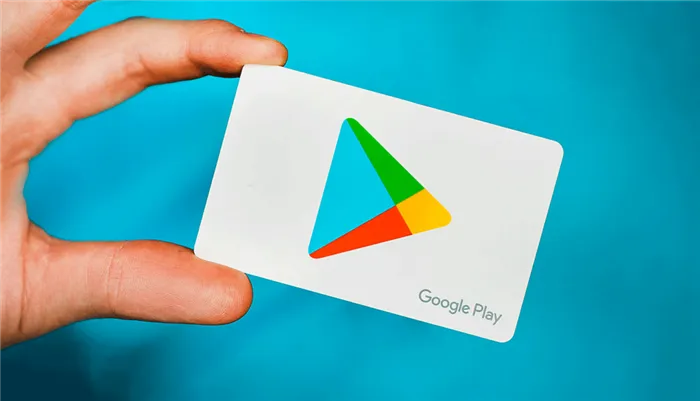
Причины появления
Ошибка обычно возникает, когда пользователь добавляет метод оплаты в Google Play, а также при оплате покупки или выполнении любого другого действия, которое каким-либо образом связано с оплатой.
Причина ошибки связана с тем, как работает система безопасности Google Play, которая включает алгоритм, оценивающий уровень безопасности транзакции. Другими словами, Google Play каким-то образом проверяет качество и надежность продавца. Не стоит беспокоиться или пытаться найти вирус на своем телефоне, и не стоит устанавливать несколько антивирусных программ.
Такие меры не приносят никакой пользы, а лишь гарантированно ухудшают ситуацию. В 9 из 10 случаев Google Play перестает работать из-за одного из безопасных, классических приложений. В этом случае пользователю достаточно найти приложение и отключить его.
Кредиты и рассрочка в ДНС. Как взять рассрочку в днс онлайн
Не существует единого действия для удаления или отключения приложения, которое блокирует Google Play, так как у каждого человека приложение отличается. Однако есть некоторые действия, которые можно предпринять независимо от количества установленных приложений.
Закрытие всех приложений
Для любого устройства с операционной системой Android в самой системе предусмотрена функция закрытия всех приложений.
Если операция, которая привела к отключению Google Play, была инициирована пользователем телефона, вы можете действовать следующим образом:
-
Нажмите на значок квадрата (в нижней части экрана задач).

Квадратный значок расположен в нижней части экрана, в нижней части экрана.
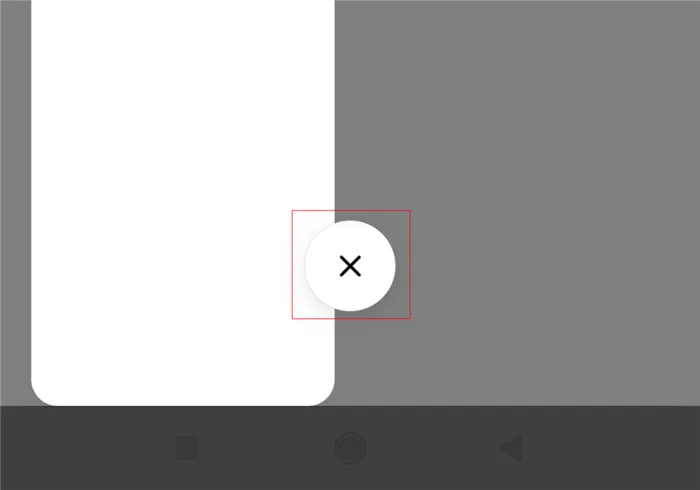
Закройте все приложения.
Важно: Если по какой-то причине вы не можете закрыть все запущенные приложения с помощью этого метода, вы можете перезагрузить телефон.
Описание системы Google Pay
Основная цель услуги — оплата товаров и услуг с помощью смартфона. Di

Недавно приложение стало доступно и в России. Компания, разработавшая услугу, подписала соглашения о сотрудничестве с большинством крупнейших банков России. Теперь держатели карт MasterCard и Visa могут привязать свои счета к мобильному телефону и совершать покупки одним касанием.
Какие карты поддерживает приложение
Однако у этой услуги есть некоторые ограничения. Более подробную информацию см. в таблице:

| Поддерживается | Сбербанк | Все дебетовые и кредитные карты MasterCard и Visa. |
| Maestro, Visa Electron, ранее выпущенные карты MIR. | Банк Русский Стандарт | Только MasterCard. |
| Все остальные карты, выпущенные представленным банком. | Райффайзенбанк | MasterCard и Visa, а также корпоративные и ко-брендовые карты. |
| Электрон и MIR. | Россельхозбанк | Все типы карт MasterCard. |
| Visa, корпоративные и виртуальные. | Альфа-Банк | Все продукты, выпущенные организацией, поддерживаются. |
| Не поддерживается. | Как видите, в основном поддерживаются только виртуальные, корпоративные и MIR-платежи не поддерживаются. Все остальные типы доступны для смартфонов Android. | Google Pay — это простой и удобный сервис, который может сэкономить вам много времени при оплате покупок в магазинах. Однако, несмотря на все преимущества и доступность, многие потребители сталкиваются с рядом проблем — от загрузки и установки приложения до его применения. Во многом эта проблема связана с самим мобильным устройством, которое не поддерживает современную форму оплаты. Ниже мы подробно рассмотрим наиболее распространенные ошибки и методы их устранения. |
Как использовать Авито бонусы. Бонусы авито как использовать?
Перед установкой мобильного приложения на телефон необходимо проверить его совместимость. Операционная система вашего смартфона должна быть не ниже Android 4.4, независимо от производителя или марки устройства.
Почему система не работает и что делать
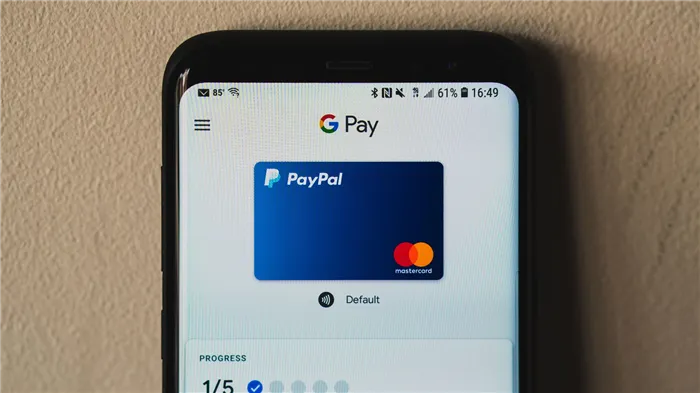
Важной частью утилиты также является наличие специального модуля NFS в составе устройства. Если мобильный телефон не подходит, пользователь не сможет установить программу и получит сообщение об ошибке.
Смартфон не поддерживает приложение
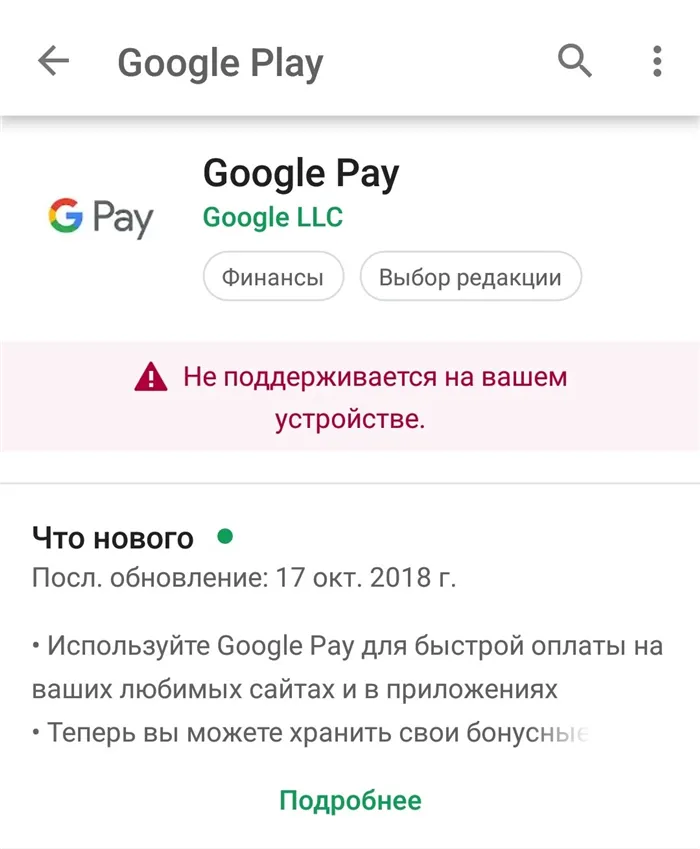
При первом использовании утилиты могут возникнуть проблемы и ошибки; наиболее распространенной причиной таких случаев является следующее:
Если приложение раньше работало в стандартном режиме, но со временем перестало поддерживаться на вашем устройстве, возможно, программное обеспечение устарело. Производитель регулярно выпускает новые обновления для исправления ошибок. Поэтому рекомендуется использовать последнюю версию программного обеспечения и стараться своевременно обновлять его. Чтобы не терять время, в настройках смартфона следует разрешить автоматическое обновление системы и приложений.
Приложение не устанавливается

- Устаревшая версия программного обеспечения мобильного устройства. Следует учитывать, чтобы на смартфоне была установлена операционная система не ниже Android 4.4. В противном случае активация считается невозможной.
- В настоящее время электронный сервис бесконтактной оплаты покорил около 18 стран, при этом перечень постоянно обновляется новыми государствами партнерами. Все граждане России и Украины могут беспрепятственно пользоваться приложением, но уже в Белоруссии подобная функция телефона работать не будет. Поэтому перед планированием поездки за границу следует ознакомиться с особенностями работы утилиты в конкретной стране.
- Если ранее самостоятельно выполняли перепрошивку программного обеспечения или на смартфоне активированы root права, то сервис автоматически блокируется из соображений безопасности. Поэтому не рекомендуется приобретать телефоны у нелицензированных поставщиков с пиратской прошивкой системы. Если же вам не повезло, то не спешите менять смартфон, в сети можно с легкостью найти специализированные программы для решения подобной проблемы, ярким примером является утилита Magisk.
- Если ошибка выскакивает при загрузке приложения из интернета, то возможно у вас заблокирован загрузчик в браузере.
Как снять доллары с 1 октября в банкомате Тинькофф в 2022 году: подробная инструкция. Какие купюры принимает банкомат тинькофф.
Источник: gbiznesblog.ru